
Grazie Pinuccia pour ta traduction en Italien
Bedankt Lisette pour ta traduction en Néerlandais
Thank you Chris pour ta traduction en Anglais
Obrigada Estela pour ta traduction en Portugais
Gracia Bhyma pour ta traduction en Espagnol
Danke Inge-Lore pour ta traduction en Allemand 
************
Ce
tutoriel a été réalisé avec PSP2020 mais vous pouvez le faire avec les
versions précédentes
Le tube est de Nicole, son site : Ici
Le masque est de Narah : son groupe : Ici
***********
Il est
interdit de les modifier, de changer le nom et d'enlever le watermark.
Il est
interdit de les partager dans un groupe ou de les offrir sur le net
(site,blog ...).
Leur
utilisation dans des tutoriels est soumise à autorisations des auteurs.
***********
Filtres :
- Filters Unlimited 2.0 , Tile & Mirror, Mirrored & Scaled : Ici
- Toadies, What are you : Ici
- Simple, Pizza slice mirror :Ici ( à importer dans Unlimited 2.0 )
- MuRa's Meister, Copies : Ici
- VM Extravaganza, Color Fusion, PlasticSurgery : Ici ( à importer dans Unlimited 2.0 )
- penta.com, color dot : Ici
- AP 01[ Innovations], Lines SilverLining, Backslash, Dotty Grid : Ici
- Alien Skin Eye Candy 5 : Impact, Glass : Ici
Matériel :
- 3 Sélections, à placer dans le dossier Sélections de votre PSP
- 1 masque , à ouvrir dans votre PSP
- 5 images, à ouvrir dans votre PSP
- 1 tube, à ouvrir dans votre PSP
- 1 preset Alien Skin Eye Candy 5 : Glass
Pour Importer les presets dans Alien SKin Eye Candy 5 : Faites un double-clic sur le preset et il se placera directement dans le dossier Settings de Alien Skin Eye Candy 5

-------------------------------------
Aidez-vous
de la coccinelle
pour suivre le tutoriel
|
Si vous voulez utiliser vos propres couleurs, n'hésitez pas à changer le mode et l'opacité des calques
-----------------------------------------------
- Avant-plan :, #000000
 , Arrière-plan : #FFFFF , Arrière-plan : #FFFFF 
- Fichier, Nouveau, Nouvelle image 900 X 500, Transparent
- Préparez un dégradé Radial
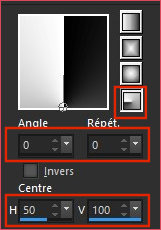
- Outil, Pot de peinture
 , remplir le calque Raster 1 avec le dégradé , remplir le calque Raster 1 avec le dégradé
- Effets, Filters Unlimited 2.0 , Tile & Mirror, Mirrored & scaled
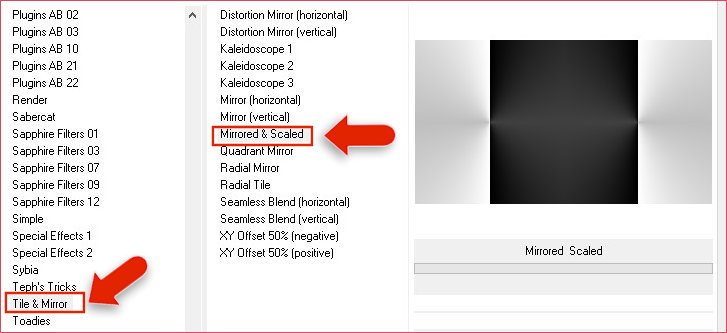
- Calques, Nouveau calque Raster 2
- Outil Sélection (S)

Cliquez sur le petit carré Sélection personnalisée et appliquez les réglages suivants sur le calque Raster 2
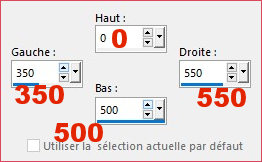
- Outil, Pot de peinture
 , remplir la sélection avec la couleur #db485b , remplir la sélection avec la couleur #db485b 
- Sélections, Ne rien sélectionner
- Calques, Fusionner, Fusionner le calque de dessous
- Effets, Toadies, What are you
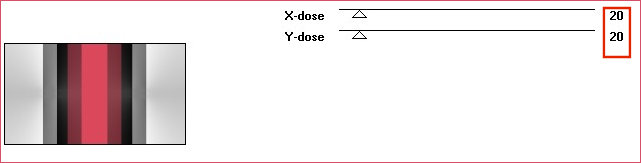
- Effets, Simple, Pizza Slice Mirror
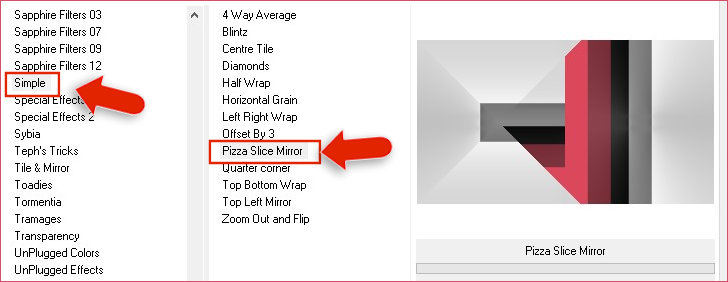
- Calques, Dupliquer
- Image, Redimensionner, Redimensionner à 70 % (Redimensionner tous les calques non coché)
- Image, Miroir Horizontal (Image, Miroir dans les versions précedentes de PSP)
- Double-clic sur le calque Copie de Raster 1, Mode Mélange : Recouvrement et Opacité à 100 %
- Calques, Fusionner, Fusionner le calque de dessous
- Calques, Dupliquer
- Activez l'image noemie-traits.png, Edition Copier
Revenez sur votre travail, Edition, Coller comme nouveau calque Raster 2
- Double-clic sur le calque Raster 2, Mode Mélange : Lumière dure et Opacité à 79 %
- Calques, Nouveau calque Raster 3
- Ouvrir le masque NarahsMasks_1590.jpg dans votre PSP
- Outil, Pot de peinture
 , remplir le calque Raster 3 avec la couleur #000000 , remplir le calque Raster 3 avec la couleur #000000 
- Calques, Nouveau calque de masque, A partir d'une image
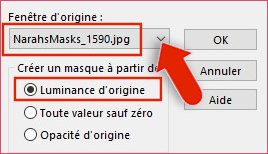
- Calques, Fusionner, Fusionner le groupe
- Image, Miroir Horizontal (Image, Miroir dans les versions précedentes de PSP)
- Se placez sur le calque Copie de Raster 1
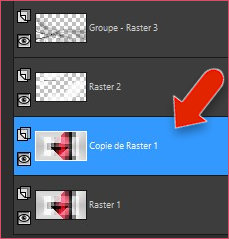
- Sélections, Charger, Charger la sélection noemie-selnoisette01 à partir du disque
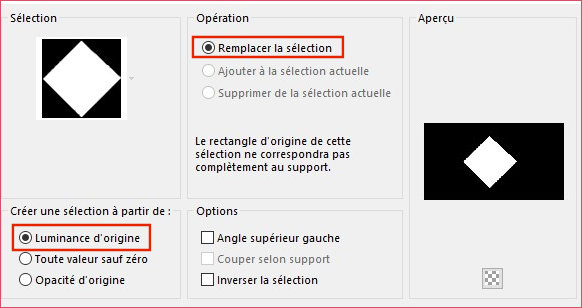
- Sélections, Transformer la sélection en calque
- Sélections, Ne rien sélectionner
- Calques, Réorganiser, Placer en haut de la pile
- Effets, MuRa's Meister, Copies
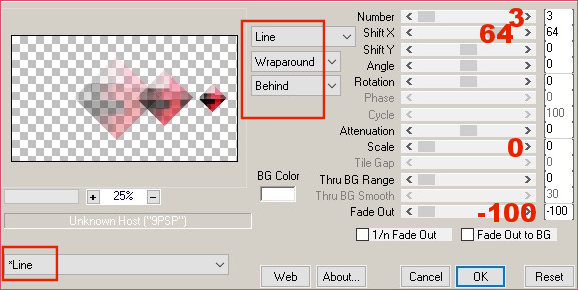
- Effets, Effets 3D, Ombre portée -4/4/50/38, Couleur #000000

- Calques, Dupliquer
- Image, Miroir Horizontal (Image, Miroir dans les versions précedentes de PSP)
- Fermer l'oeil du calque de fond Raster 1
- Calques, Fusionner, Fusionner les calques visibles
- Sur le calque Fusionné, Effets, VM extravaganza, Plastic Surgery, ( à importer dans Unlimited 2.0 )
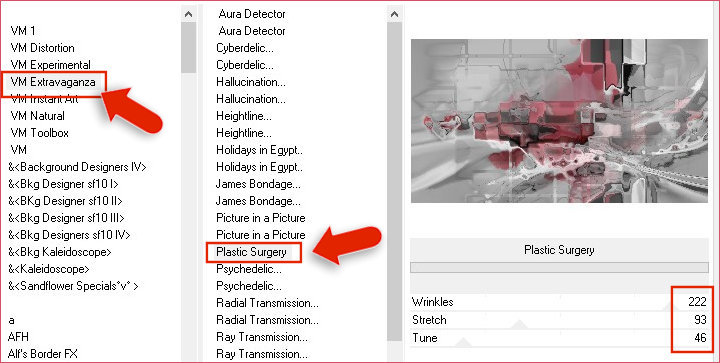
- Double-clic sur le calque Fusionné, Mode Mélange : Lumière dure et Opacité à 100 %
- Se placer sur le calque de fond Raster 1 et le réouvrir
- Effets, VM1 , Color Fusion, ( à importer dans Unlimited 2.0 )
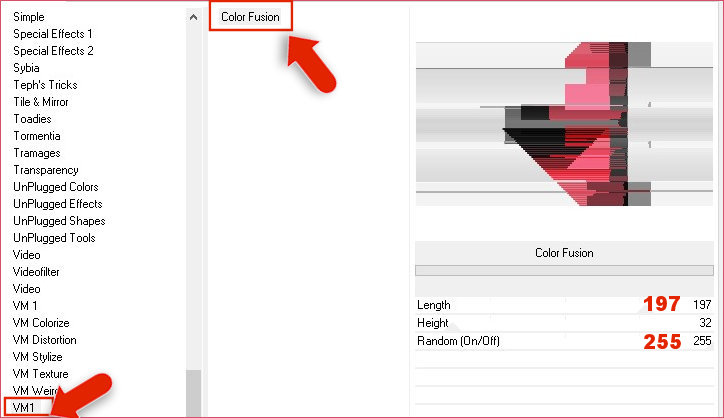
- Réglage, Flou, Flou gaussien à 50
- Effets, penta.com, color dot
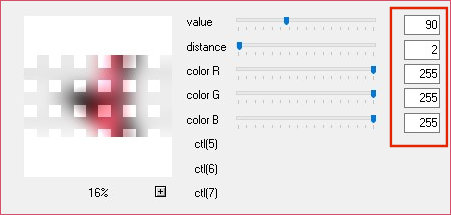
- Se placer sur le calque Fusionné
- Activez l'image noemie-rectangles.png, Edition Copier
Revenez sur votre travail, Edition, Coller comme nouveau calque Raster 2
- Outil, Baguette magique,

Sélectionner l'interieur des 4 cadres !
- Calques, Nouveau calque Raster 3
- Outil, Pot de peinture
 , Correspondance sur Aucun, remplir la sélection avec la couleur #FFFFFF , Correspondance sur Aucun, remplir la sélection avec la couleur #FFFFFF  , Opacité à 30 , Opacité à 30
- Effets, AP 01[ Innovations], Lines SilverLining, Backslash
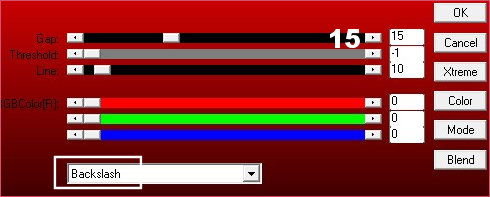
- Sélections, Ne rien sélectionner
- Calques, Fusionner, Fusionner le calque de dessous
- Effets, Effets 3D, Ciselage
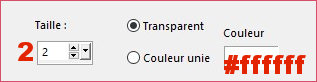
- Activez l'image noemie-triangles.png, Edition Copier
Revenez sur votre travail, Edition, Coller comme nouveau calque Raster 3
- Outil, Sélectionner
 (K), Changez les réglages Position horiz. et Position vert. pour les réglages ci-dessous (K), Changez les réglages Position horiz. et Position vert. pour les réglages ci-dessous
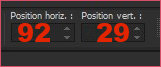
- Calques, Nouveau calque Raster 4
- Sélections, Charger, Charger la sélection noemie-selnoisette02 à partir du disque
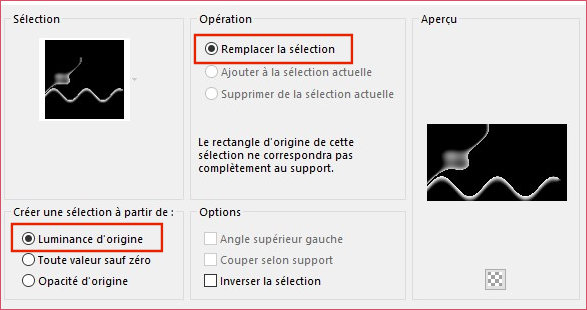
- Outil, Pot de peinture
 , Correspondance sur Aucun, remplir la sélection avec la couleur #000000 , Correspondance sur Aucun, remplir la sélection avec la couleur #000000  , Opacité à 50 , Opacité à 50
- Sélections, Ne rien sélectionner
- Calques, Nouveau calque Raster 5
- Sélections, Charger, Charger la sélection noemie-selnoisette03 à partir du disque
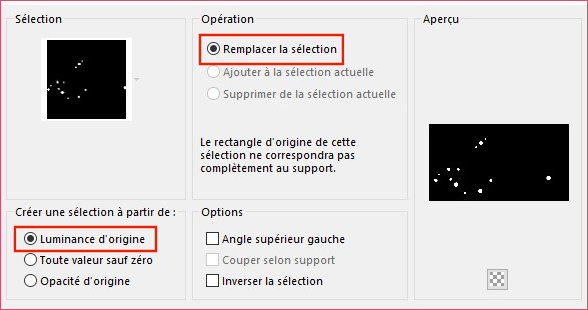 - Remettre l'opacité du Pot de peinture à 100 !
- Outil, Pot de peinture
 , Correspondance sur Aucun, remplir la sélection avec la couleur #000000 , Correspondance sur Aucun, remplir la sélection avec la couleur #000000 
- Effets, Alien Skin Eye Candy 5 : Glass, sélectionnez le Preset noemie-glass
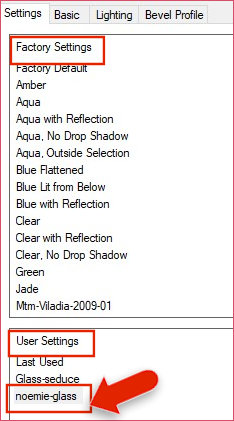
- Sélections, Ne rien sélectionner
- Calques, Nouveau calque Raster 6
- Outil Sélection (S)

Cliquez sur le petit carré Sélection personnalisée et appliquez les réglages suivants sur le calque Raster 6
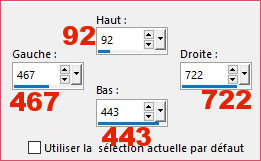
- Outil, Pot de peinture
 , remplir la sélection avec la couleur #FFFFFF , remplir la sélection avec la couleur #FFFFFF 
- Sélections, Modifier, Contracter de 5 pixels
- Edition, Effacer où SUPPR au clavier
- Outil, Pot de peinture
 , remplir la sélection avec la couleur Couleur #000000 , remplir la sélection avec la couleur Couleur #000000 
- Sélections, Modifier, Contracter de 5 pixels
- Edition, Effacer où SUPPR au clavier
- Outil, Pot de peinture
 , remplir la sélection avec la couleur Couleur #db485b , remplir la sélection avec la couleur Couleur #db485b 
- Sélections, Modifier, Contracter de 5 pixels
- Edition, Effacer où SUPPR au clavier
- Effets, Effets 3D, Découpe

- Sélection, Ne rien sélectionner
- Activez l'image nicole-mist-face2.pspimage, Edition Copier
Revenez sur votre travail, Edition, Coller comme nouveau calque Raster 7
- Image, Redimensionner, Redimensionner à 40 % (Redimensionner tous les calques non coché)
- Placez l'image au centre du cadre
- Effets, Effets 3D, Ombre portée -3/11/60/55, Couleur #000000
 , Ombre sur le nouveau calque coché ! , Ombre sur le nouveau calque coché !
- Sur le calque de l'ombre Raster 7 Ombre : 1,
AP 01[ Innovations], Lines SilverLining, Dotty Grid
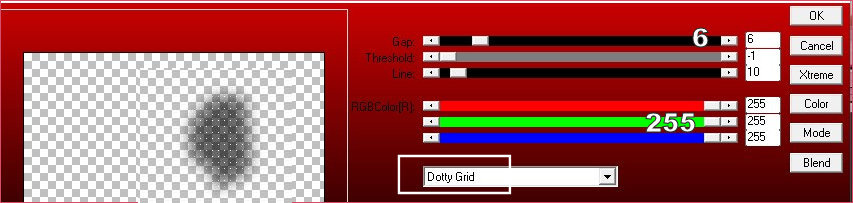
- Fusionner les 3 calques : Raster 7, Raster 7 Ombre : 1 et Raster 6
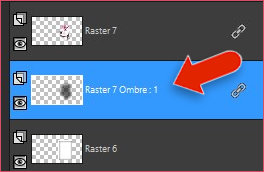
- Calques, Dupliquer
- Image, Redimensionner, Redimensionner à 50 % (Redimensionner tous les calques non coché)
- Outil, Sélectionner
 (K), Changez les réglages Position horiz. et Position vert. pour les réglages ci-dessous (K), Changez les réglages Position horiz. et Position vert. pour les réglages ci-dessous
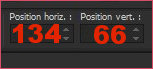
- Activez l'image noemi-texte1.png, Edition Copier
Revenez sur votre travail, Edition, Coller comme nouveau calque Raster 7
- Outil, Sélectionner
 (K), Changez les réglages Position horiz. et Position vert. pour les réglages ci-dessous (K), Changez les réglages Position horiz. et Position vert. pour les réglages ci-dessous
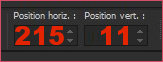
- Activez l'image noemi-texte2.png, Edition Copier
Revenez sur votre travail, Edition, Coller comme nouveau calque Raster 8
- Outil, Sélectionner
 (K), Changez les réglages Position horiz. et Position vert. pour les réglages ci-dessous (K), Changez les réglages Position horiz. et Position vert. pour les réglages ci-dessous
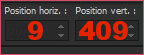
- Image, Ajouter des bordures,
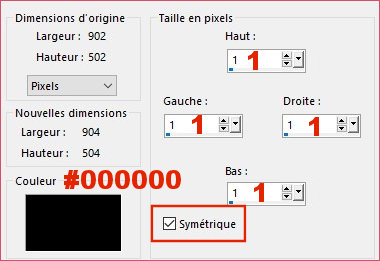
- Image, Ajouter des bordures, Symétrique, de 30 pixels, Couleur #FFFFFF

- Image, Ajouter des bordures, Symétrique, de 1 pixel, Couleur #db485b

- Image, Ajouter des bordures, Symétrique, de 2 pixels, Couleur #FFFFFF

- Image, Ajouter des bordures, Symétrique, de 1 pixel, Couleur #db485b

- Image, Ajouter des bordures, Symétrique, de 2 pixels, Couleur #FFFFFF

- Image, Ajouter des bordures, Symétrique, de 1 pixel, Couleur #db485b

- Image, Ajouter des bordures, Symétrique, de 40 pixels, Couleur #FFFFFF

- Image, Ajouter des bordures, Symétrique, de 1 pixel, Couleur#db485b

- Effets, Effets 3D, Bouton
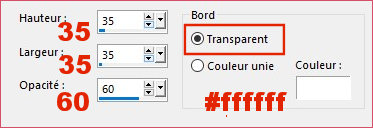
- Signez votre travail
- Enregistrez en JPG et Redimensionnez si vous le souhaitez.
-------------------------------
J'espère
que vous avez pris plaisir à faire ce tutoriel ...
N'hésitez
pas à me contacter en cas de problème : Ici
Merci et à
Bientôt !...
-------------------------------
Une autre version avec un tube de LB

Tube de Renée Graphisme

Un grand merci à Lisa qui teste mes tutos
son site : Ici

Merci à Chris pour sa traduction en Anglais

Merci à Pinuccia pour sa traduction en Italien,
son site : Ici

Merci à Estela pour sa traduction en Portugais,
son site : Ici

Merci à Inge-Lore pour sa traduction en Allemand,
son site : Ici

Merci à Bhyma pour sa traduction en Espagnol,
son site : Ici

Merci à Lisette pour sa traduction en Néerlandais,
son site : Ici

-------------------------------------------
Vos versions sur mon blog : Ici
----------------------------------------------
Créé le 03 septembre 2021
|